Błędy systemu Windows 10, zwłaszcza te związane z menu Start, mogą być frustrujące i nieprzewidywalne. Wiele osób doświadcza problemów z niewidocznymi kafelkami aplikacji, co może prowadzić do zastoju w codziennym użytkowaniu systemu. Celem tego artykułu jest dostarczenie praktycznych rozwiązań, które pomogą w naprawie niewidocznych kafelków w menu Start. Zastosowane metody są proste i skuteczne, a ich wdrożenie nie powinno sprawić większych trudności, nawet mniej doświadczonym użytkownikom.
Napraw kafelek aplikacji przypięty, ale niewidoczny
Jeżeli zauważyłeś, że kafelek aplikacji jest przypięty do menu Start, ale nie jest widoczny, warto podjąć kilka kroków w celu jego naprawy. Często jedynym sposobem, aby ustalić, czy kafelek rzeczywiście tam jest, jest pamięć użytkownika. Wiele osób zgłasza, że kafelki „znikają” z menu Start, co można łatwo naprawić.
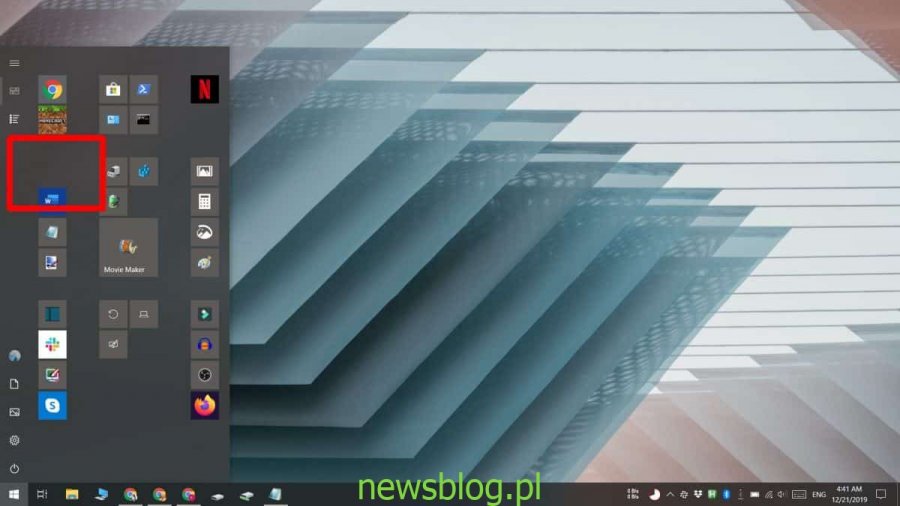
Aby rozwiązać ten problem, spróbuj odpiąć i ponownie przypiąć kafelek aplikacji. Możesz to zrobić poprzez kliknięcie prawym przyciskiem myszy na kafelek. Gdy menu kontekstowe wskaże opcję „Odepnij od Startu”, potwierdza to, że kafelek jest już przypięty. Po odpięciu, przypnij go z powrotem. To powinno przywrócić jego widoczność w menu Start.
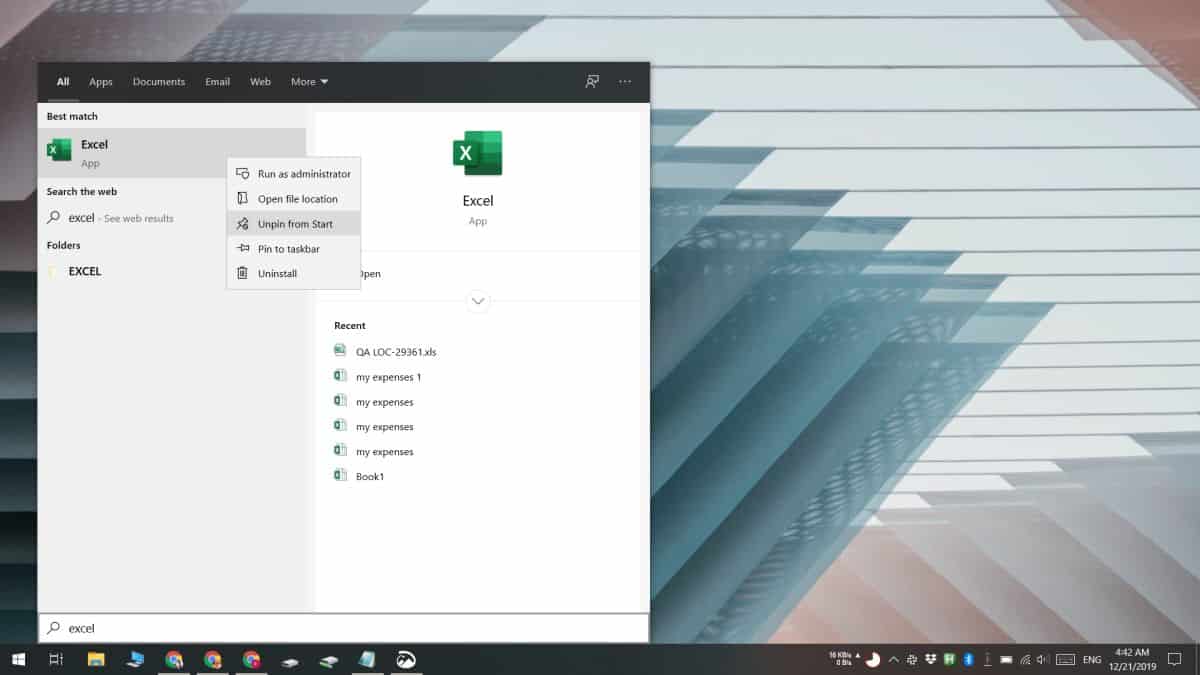
Po ponownym przypięciu kafelka, powinien on być widoczny w menu Start, ale może zająć inną pozycję niż wcześniej. W takim przypadku będziesz musiał dostosować jego rozmiar i położenie według własnych preferencji.
Ten problem może wystąpić nagle, np. podczas otwierania aplikacji, takiej jak Excel. Może to być związane z samą aplikacją, chociaż bardziej prawdopodobne jest, że to problem z menu Start. Jeśli błąd dotyczy wielu kafelków, warto rozważyć uruchomienie narzędzia do rozwiązywania problemów z menu Start, jednak nie ma gwarancji, że zadziała.
Jeżeli masz również problemy z wyszukiwaniem w systemie Windows, możesz uzyskać dostęp do aplikacji z listy aplikacji. Kliknij ją prawym przyciskiem myszy i wybierz opcję „Odepnij od Startu”.
Jeśli błąd powtarza się dla tej samej aplikacji, istnieje możliwość, że nie jest to problem z menu Start. W takim przypadku można spróbować zresetować aplikację poprzez Ustawienia w systemie Windows 10. Jeśli aplikacja to program komputerowy, sprawdź, czy oferuje możliwość naprawy. Jeżeli resetowanie nie przynosi rezultatów, rozważ odinstalowanie i ponowne zainstalowanie aplikacji. Jeśli problem nadal występuje, może to sugerować, że sama aplikacja jest wadliwa i wymaga interwencji ze strony programisty.
newsblog.pl
newsblog.pl
newsblog.pl
Maciej – redaktor, pasjonat technologii i samozwańczy pogromca błędów w systemie Windows. Zna Linuxa lepiej niż własną lodówkę, a kawa to jego główne źródło zasilania. Pisze, testuje, naprawia – i czasem nawet wyłącza i włącza ponownie. W wolnych chwilach udaje, że odpoczywa, ale i tak kończy z laptopem na kolanach.